
A Color Network ScanGear 2 használata
Eredeti dokumentumok beolvasását a Color Network ScanGear 2 illesztőprogram valamely alkalmazásból, például az Adobe Photoshop vagy Microsoft Office Word programból való elindításával végezheti. A beolvasott dokumentumok az alkalmazás funkcióit használva szerkeszthetők vagy menthetők. A Color Network ScanGear 2 használata előtt végre kell hajtania bizonyos műveleteket. Felkészülés a Color Network ScanGear 2 használatára

|
|
A Color Network ScanGear 2 súgójában találja azokat a rendszerkörnyezetekre vonatkozó információkat, amelyekben a Color Network ScanGear 2 használható.
Az Ön által használt Windows operációs rendszertől függően a Color Network ScanGear 2 ebben a szakaszban látható képernyői eltérhetnek az Önnél megjelenő képernyőtől.
A Color Network ScanGear 2 indításához TWAIN-kompatibilis alkalmazások szükségesek. Azt, hogy egy alkalmazás támogatja-e a TWAIN szabványt, az adott alkalmazás súgójában ellenőrizheti.
|
A Color Network ScanGear 2 súgója
A súgó megjelenítéséhez kattintson a [Súgó]  [Color Network ScanGear 2 súgó] elemre a Color Network ScanGear 2 képernyőjén. A Felhasználói kézikönyv által nem tárgyalt információkat, például az illesztőprogram funkcióit és a funkciók beállításait a Súgóban találja.
[Color Network ScanGear 2 súgó] elemre a Color Network ScanGear 2 képernyőjén. A Felhasználói kézikönyv által nem tárgyalt információkat, például az illesztőprogram funkcióit és a funkciók beállításait a Súgóban találja.
 [Color Network ScanGear 2 súgó] elemre a Color Network ScanGear 2 képernyőjén. A Felhasználói kézikönyv által nem tárgyalt információkat, például az illesztőprogram funkcióit és a funkciók beállításait a Súgóban találja.
[Color Network ScanGear 2 súgó] elemre a Color Network ScanGear 2 képernyőjén. A Felhasználói kézikönyv által nem tárgyalt információkat, például az illesztőprogram funkcióit és a funkciók beállításait a Súgóban találja.Felkészülés a Color Network ScanGear 2 használatára
A Color Network ScanGear 2 számítógépre történő telepítést követően (Illesztőprogramok telepítése) kövesse a Color Network ScanGear 2 készülékhez történő csatlakoztatásának lépéseit.
1
Kattintson a [ ]
]  elemre az alkalmazáslista megjelenítéséhez
elemre az alkalmazáslista megjelenítéséhez  [Color Network ScanGear 2]
[Color Network ScanGear 2]  [Color Network ScanGear 2 Tool].
[Color Network ScanGear 2 Tool].
 elemre az alkalmazáslista megjelenítéséhez
elemre az alkalmazáslista megjelenítéséhez  [Color Network ScanGear 2]
[Color Network ScanGear 2]  [Color Network ScanGear 2 Tool].
[Color Network ScanGear 2 Tool].2
Keresse meg a készüléket.
 A készülék IP-címének vagy állomásnevének megadása
A készülék IP-címének vagy állomásnevének megadása
|
1
|
Kattintson a [Cím beállítása] lehetőségre, majd az [IP cím vagy állomásnév] szövegmezőben adja meg a készülék IP-címét vagy állomásnevét.
|
 A készülék automatikus keresése
A készülék automatikus keresése
|
1
|
Kattintson az [Képolvasók keresése a hálózaton] lehetőségre.
|
|
2
|
Válassza az [IP cím] vagy [IP cím vagy állomásnév] elemet az [Keresési találatban megjelenített cím] legördülő listából, majd kattintson a [Keresés] gombra.
|
|
3
|
Ide kattintva a [Keresési találatok] listából választhatja ki a készüléket.
|
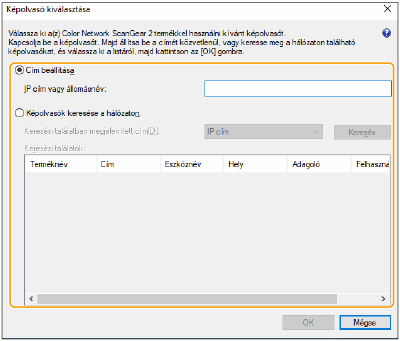
3
Kattintson az [OK] lehetőségre.
A [Képolvasó kiválasztása] párbeszédablak bezáródik.
4
Ellenőrizze, hogy ez a készülék van-e kiválasztva, majd kattintson az [Kilépés] gombra.
A megfelelő kapcsolódás ellenőrzéséhez kattintson a [Kapcsolat tesztelése] gombra.